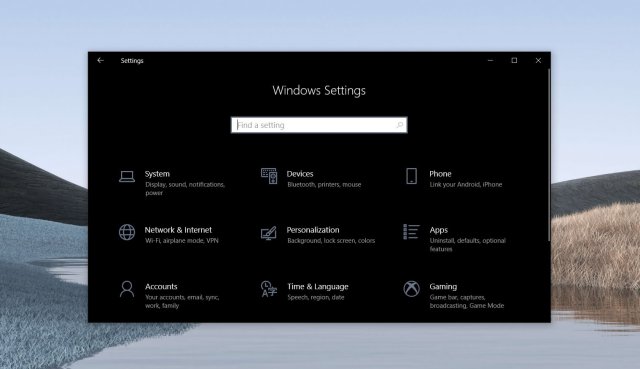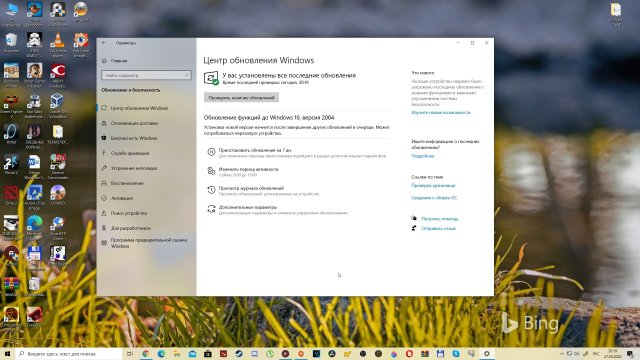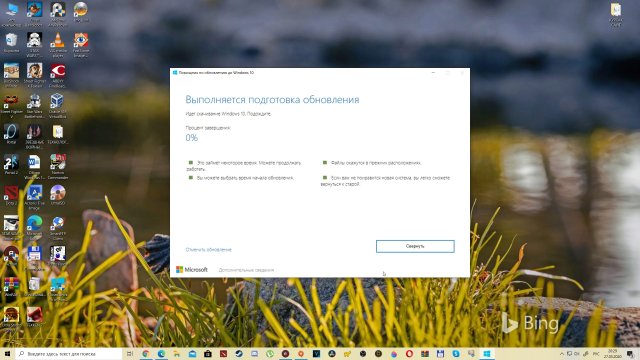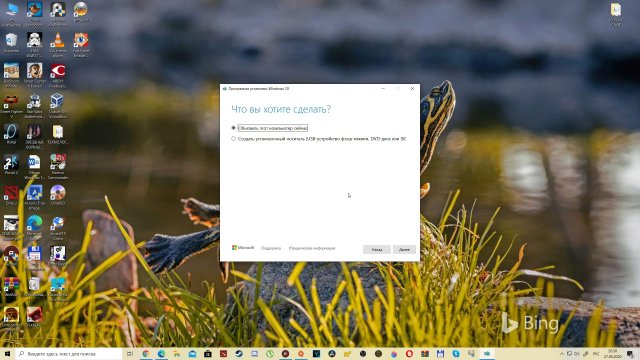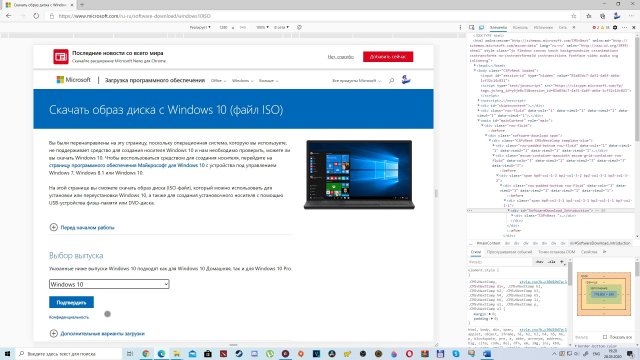- Как получить обновление Windows 10 May 2020 Update прямо сейчас
- Как получить обновление Windows 10 May 2020 Update
- Как обновиться до Windows 10 May 2020 Update
- Как получить обновление до Windows 10 May 2020 прямо сейчас – инструкция от экспертов Windowslatest
- реклама
- Как скачать Windows 10 May 2020 Update (версия 2004)
- Как скачать Windows 10 May 2020 Update (версия 2004)
- С помощью Центра обновления Windows
- Использование Media Creation Tool
- Помощник по обновлению до Windows 10
- Скачать образ диска с Windows 10 (файл ISO) с сайта Microsoft
- Сервис TechBench by WZT
- Windows ISO Downloader
- Утилита Rufus
- Скрипт Fido
Как получить обновление Windows 10 May 2020 Update прямо сейчас
Microsoft наконец-то анонсировала Windows 10 May 2020 Update, следующую версию Windows 10 для вашего ПК. Обновление начнет развертываться для потребителей уже в мае, но вы можете его получить уже сегодня, если вы выберите один из каналов Windows Insider.
Обновление за май 2020 года, известное также как Windows 10 20H1 или версия 2004, теперь доступна для тестировщиков Release Preview. Канал Release Preview программы Windows Insider предназначен для тех, кто хочет получить окончательные версии выпуска обновлений функций с минимальным риском критических проблем.
Вы можете скачать окончательную версию Windows 10 May 2020 Update раньше всех с помощью программы Windows Insider. В то время как каналы Windows Insider обычно имеют ошибки в сборках, но канал Release Preview обычно предоставляет сборки только после завершения основного тестирования обновления функции.
Это означает, что если вы хотите получить ранний доступ к обновлению за май 2020 года, вы можете использовать канал Release Preview, чтобы обновить ваше устройство до версии 2004, прежде чем оно станет доступно всем.
Стоит отметить, что сборки на канале Release Preview все еще могут вызывать проблемы на некоторых устройствах, и вам следует подождать, пока обновление Windows 10 не будет выпущено автоматически.
Как получить обновление Windows 10 May 2020 Update
Чтобы зарегистрировать свое устройство в программе Windows Insider и загрузить обновление May 2020 Update, прежде всего, выполните следующие действия.
- Откройте меню «Пуск» и найдите «Параметры».
- Нажмите на «Обновление и безопасность».
- Перейдите на страницу «Программа предварительной оценки Windows».
- Нажмите на кнопку «Начать».
- Свяжите свою учетную запись Microsoft после регистрации в программе Windows Insider.
Windows спросит вас: «Какой контент вы хотели бы получать?» и вам нужно выбрать «Только исправления, приложения и драйверы» - Нажмите «Подтвердить» и принять условия.
- Нажмите кнопку «Перезагрузить сейчас».
- После выполнения этих шагов вы можете загрузить обновление Windows 10 May 2020 Update через Центр обновления Windows, используя проверку наличия обновлений.
Если обновление May 2020 Update вам сделает хуже, то вы можете вернуться к предыдущей версии Windows 10. Windows сохранит файлы, необходимые для удаления обновления функции, и поможет вам вернуться к предыдущему выпуску.
Чтобы откатить обновление, откройте страницу «Обновление и безопасность» и нажмите «Восстановление». Найдите раздел «Вернуться к предыдущей сборке» и нажмите кнопку «Начать».
Стоит отметить, что эта опция исчезнет через 10 дней после установки обновления или после удаления этих файлов.
Как обновиться до Windows 10 May 2020 Update
27 мая Microsoft выпустила крупномасштабное обновление Windows 10 May 2020 Update. Теперь пользователи могу обновиться до версии 2004, правда и не все. Проблема может заключаться как в несовместимости нового оборудования, так и в отсутствии свободного места на диске, поэтому будьте внимательны. Так как это первая волна обновления, то автоматически система обновляться не будет, а пользователь апдейт именно сам ставит. Итак, как обновиться до новой версии.
Во-первых, можно воспользоваться Центром обновления Windows. Для этого зайдите в «Параметры» –> «Обновление и безопасность» –> «Центр обновления Windows» и нажмите на кнопку «Проверить наличие обновлений». После проверки обновлений снизу у вас появится возможность установить обновление функций до версии 2004. Раньше, если не находило обновление, то можно было воспользоваться «Программной предварительной оценки Windows», но сейчас для обычных пользователей это недоступно. Видимо, Microsoft пока закрыла доступ к потенциально новым инсайдерам.
Второй способ заключается в использовании программы Update Assistant, он же Помощник по обновлению до Windows 10. Заходим на официальный сайт компании Microsoft с раздел нового обновления, далее нажимаем на кнопочку «Обновить сейчас» и после скачивается программа Windows 10 Upgrade, который браузер Edge посчитал вредоносной программой… В общем, разрешаем доступ, если есть проблемы и запускаем его. Далее нам высвечивается окно, где мы нажимаем «Обновить сейчас», далее идет проверка совместимости и само обновление системы.
Третий способ заключается в обновлении системы, используя инструмент Media Creation Tool. Здесь мы также на сайте Microsoft скачиваем его по кнопке «Скачать средство сейчас», в этот раз без зловреда, и запускаем. После принятия лицензионного соглашения, которое мы очень тщательно прочитали, у на с есть выбор «Обновить компьютер сейчас», или же «Создать установочный носитель». В первом случае идет скачивание и обновление системы стандартным образом, а во втором мы выбираем язык, выпуск и разрядность системы, после нам предложат записать систему на флеш-носитель, или же сохранить ISO-файл для самостоятельной записи на флешку через Rufus, к примеру, или же на обычный DVD-диск. После чего скачиваем и устанавливаем обновление. И так вы без проблем обновить до Windows 10 версии 2004.
Также вы можете скачать с официальной сайта Microsoft с той же страницы оригинальные ISO-образы, если вы перейдете в редактирование веб-страницы и выберите мобильное отображение.
Как получить обновление до Windows 10 May 2020 прямо сейчас – инструкция от экспертов Windowslatest
Новая версия Windows 10 за номером 2004 выйдет в мае текущего года. Точной даты, когда это случится, нет. Между тем, уже сегодня Microsoft предлагает всем желающим получить самую последнюю версию своей настольной операционной системы. Для этого нужно сделать несколько простых шагов, которые были составлены специалистами сайта Windowslatest. Важно помнить, что несмотря на то, что перед нами финальная версия, она всё ещё может содержать ошибки. Поэтому всё это вы делаете на свой страх и риск.
реклама
- Откройте меню «Пуск», нажмите «Параметры»
- Выберите меню «Обновление и безопасность»
- Там нужно найти подпункт: «Программа предварительной оценки Windows»
- Нажмите кнопку «Начать»
- После этого придётся активировать свою учётную запись Microsoft после регистрации в программе Windows Insider
- Система задаст вопрос о том, какой контент пользователь хочет получать. Здесь нужно выбрать пункт: «Только исправления, приложения и драйверы»
- Нажимаем «Подтвердить» и принимаем условия
- Перегружаем компьютер и наслаждаемся новой версией Windows 10 May 2020 прямо сейчас.
Новая версия настольной операционной системы обещает принести больше стабильности, улучшение интерфейса, а также некоторые изменения, касающиеся внутренних компонентов. Например, это будет возможность загрузки образа ОС из облака, счётчик fps и температура видеокарты.
Как скачать Windows 10 May 2020 Update (версия 2004)
Официальный релиз Windows 10, версия 2004 состоялся 27 мая. Со всеми улучшениями и изменениями новой версии вы можете ознакомиться в нашем обзоре:
Microsoft считает Windows 10 Build 19041.264 окончательно сборкой, которая содержит все новые функции обновления.
Как скачать Windows 10 May 2020 Update (версия 2004)
С помощью Центра обновления Windows
С 27 мая May 2020 Update доступно для пользователей последних версий Windows 10, которые выполняют поиск доступных обновлений в Центре обновлений Windows.
Если вы готовы установить обновление, перейдите в Центр обновления Windows (Параметры > Обновление и безопасность > Центр обновления Windows) и нажмите кнопку «Проверить наличие обновлений». После того, как появится раздел Обновление функций до Windows 10, версия 2004, нажмите на ссылку «Загрузить и установить».
Для завершения установки обновления вам нужно будет перезагрузить устройство. Сохраните свои файлы и закройте открытые приложения, а затем нажмите «Перезагрузить сейчас».
Если вы не готовы перезагрузить устройство, выберите опцию «Запланировать перезапуск», а затем выберите желаемую дату и время для перезагрузки. Если у вас нет времени запланировать перезапуск, Windows сделает это автоматически за вас, исключив время активного использования устройства. Вы также можете приостановить обновление на срок до 35 дней (5 раз по 7 дней).
Использование Media Creation Tool
Специальный инструмент Media Creation Tool поможет обновить систему непосредственно на вашем ПК без создания установочного носителя. Для этого достаточно запустить утилиты и выбрать «Обновить этот компьютер сейчас». Подробная инструкция доступна на нашем сайте:
С помощью утилиты также можно загрузить ISO-образ и создать установочный DVD-диск / USB-флешку, которые позволят обновить один или несколько компьютеров до версии 2004, а также выполнить чистую установку системы. Воспользуйтесь следующими инструкциями:
Данный способ будет очень полезен для пользователей, которые не хотят полагаться на автоматическое обновление через Центр обновления Windows, а решили самостоятельно выполнить процесс обновления. Media Creation Tool позволит получить Windows 10 May 2020 Update в первый день релиза обновления, потому что поэтапное внедрение не распространяется на данный метод.
Помощник по обновлению до Windows 10
Один из самых простых способов обновиться до Windows 10 (версия 2004), не дожидаясь автоматического обновления – использовать утилиту Помощник по обновлению до Windows 10 (Windows 10 Update Assistant).
Запустите инструмент и, следуя инструкциям на экране, выполните обновление до последней версии Windows 10.
Скачать образ диска с Windows 10 (файл ISO) с сайта Microsoft
Microsoft выпустила образы в формате ISO, которые позволят ускорить обновление и выполнить чистую установку Windows 10 May 2020 Update.
На странице Скачать образ диска с Windows 10 (файл ISO) вы сможете скачать образ диска (ISO-файл), который можно использовать для установки или переустановки Windows 10, а также для создания установочного носителя с помощью USB-флешки или DVD-диска.
Сервис TechBench by WZT
Проект TechBench by WZT позволяет без утомительного поиска и регистрации скачивать официальные ISO-образы Windows по прямым ссылкам прямо с серверов компании Microsoft.
Чтобы воспользоваться этим способом выполните следующие действия:
Перейдите на сайт проекта по этой ссылке.
Далее задайте в форме следующие значения:
- Выберите тип: Windows (Final)
- Выберите версию: Windows 10, Version 2004 — 20H1 (build 19041.264)
- Выберите редакцию: Windows 10
- Выберите язык: Русский
- Выберите файл: Win10_2004_Russian_x64.iso или Win10_2004_Russian_x32.iso – в зависимости от необходимой разрядности ОС.
- Нажмите Скачать.
- По URL-ссылке загружаемого файла вы можете убедиться, что скачивание идет с официального сервера Microsoft. Ссылки действительны в течение 24 часов с момента создания.
Windows ISO Downloader
Windows ISO Downloader – удобный инструмент от стороннего разработчика, который позволяет загрузить официальные образы ОС Windows 10 (и других версий систем Windows) напрямую с серверов Microsoft.
Чтобы воспользоваться этим способом, выполните следующие действия:
- Скачайте приложение и запустите загруженный файл (утилита не требует установки):
- В правом меню на вкладке «Windows» выберите Windows 10.
- Далее в ниспадающем меню «Выбор выпуска» выберите необходимую редакцию под Windows 10 May 2020 Update – May 2020, чтобы скачать Windows 10 версии 2004, и нажмите кнопку «Подтвердить».
Примечание: В большинстве случаев достаточно выбрать Windows 10 Home/Pro (включает редакции Домашняя, Домашняя для одного языка и Pro в одном ISO-образе, непосредственный выбор происходит во время установки).
- Далее выберите язык продукта, например, «Русский», и нажмите кнопку «Подтвердить»
- На странице «Загрузки» нажмите «32-bit Скачать» или «64-bit Скачать» в зависимости от необходимой разрядности ОС.
Утилита Rufus
Rufus – портативная утилита для создания загрузочных USB-носителей из ISO-образов с выбранной операционной системой.
Чтобы скачать May 2020 Update (версия 2004) с помощью данной утилиты скачайте актуальную версию на нашем сайте:
- После запуска приложения разрешите, чтобы Rufus проверял обновления автоматически. Только в этом режиме Rufus сможет скачать ISO-образ Windows прямо из утилиты.
- Выберите USB-устройство флеш-памяти, которое и станет вашим загрузочным накопителем. Подойдет любая флешка емкостью от 8 гигабайт.
- В поле «Метод загрузки» выберите значение Диск или ISO-образ (Выберите образ).
- Кнопка «ВЫБРАТЬ» имеет небольшую стрелочку, при нажатии на которую можно переключиться на режим «СКАЧАТЬ».
- После нажатия на кнопку «СКАЧАТЬ» запустится интерфейс загрузки ISO-образов. Вам нужно выбрать параметры своего ISO-образа Windows 10 в следующем порядке:
- Версия: Windows 10
- Релиз: 20H1 (Build 19041.264 – 2020.05)
- Издание: Windows 10 Home/Pro или Windows 10 Education
- Язык: Русский
- Архитектура: x64 или x86
- После выбора своих параметров будет предложено выбрать местоположение для сохранения ISO-образа, после чего запуститься процесс загрузки.
- После завершения загрузки Rufus может приступить к созданию загрузочного диска.
Скрипт Fido
Fido – скрипт PowerShell для загрузки официальных ISO-образов Windows 10 и Windows 8.1 с серверов Microsoft. Скрипт Fido встроен в программу Rufus, однако, некоторые пользователи могут столкнуться с ошибками, пытаясь использовать Rufus для загрузки ISO-образов.
Чтобы с помощью Fido скачать ISO-образы Windows 10 May 2020 Update (версия 2004) с официальных серверов воспользуйтесь следующий инструкцией:
На данный момент для загрузки доступна сборка 20H1 (Build 19041.264 – 2020.05).
Какой способ загрузки и установки Windows 10 May 2020 Update выберите вы? Поделитесь своим выбором и опытом установки Windows 10, версия 2004 в комментариях.